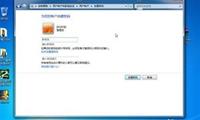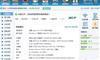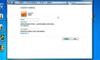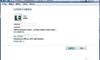電腦普遍的使用, 讓我們感受到互聯網的強大, 那電腦怎麼設置wifi呢?接下來我們就來好好的瞭解下電腦設置wifi的有哪些方法, 一起往下看吧!
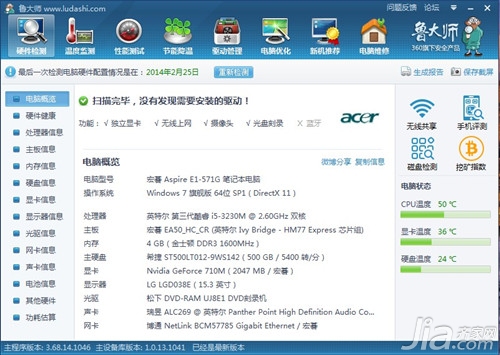
電腦設置wifi, 方法一
1、用網線連接筆記本和無線路由器的LAN口, 這一步不能用無線替代有線網路。 因為部分無線路由器預設不允許用無線連接路由器並進行配置, 需要手動開啟才行。
2、打開IE流覽器, 在位址欄中輸入192.168.1.1, 輸入預設的用戶名和密碼。 目前大部分無線路由器的初始IP位址都是192.168.1.1, 當然也有可能是192.168.0.1;預設使用者名和密碼常是admin、admin, root、root這兩對。
3、在win7系統下, 設置IP位址需要到開始功能表→控制台→網路和Internet→查看網路狀態和任務→更改適配器配置→本地連接→右鍵選擇“屬性”→Internet協定版本4(TCP/IP V4)→屬性→選擇“使用下面的IP位址”輸入IP位址192.168.1.2、子網路遮罩255.255.255.0、預設閘道器192.168.1.1, 在下方的DNS伺服器中輸入本地的DNS伺服器的IP或者使用192.168.1.1這個位址。
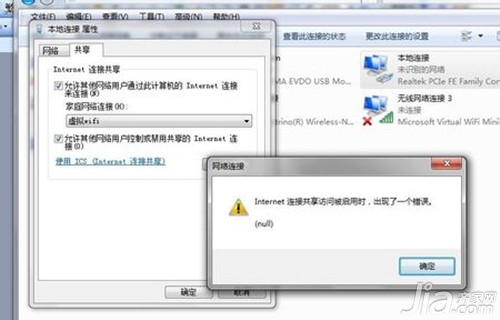
電腦設置wifi, 方法二
1、以管理員身份運行命令提示符: “開始”---在搜索欄輸入“cmd”----右鍵以“管理員身份運行”。
2、啟用並設定虛擬WiFi網卡:運行命令:netsh wlan set hostednetwork mode=allow ssid=wuminPC key=wuminWiFi (注意:上邊命令"ssid"後紅字為網路名稱, 自己隨便命名, 比如wuminPC可改為MyWiFi等等, 自己喜歡怎麼命名都行 "Key"後邊紅字為密碼, 自己隨便命名, 比如wuminWiFi 可以改為12345678, 總之自己命名就可以了,
mode:是否啟用虛擬WiFi網卡, 改為disallow則為禁用。 ssid:無線網名稱, 最好用英文(以wuminPC為例), 即要設定的wifi名稱。 key:無線網密碼, 八個以上字元(以wuminWiFi為例), 即你要設定的wifi密碼。 以上三個參數可以單獨使用, 例如只使用mode=disallow可以直接禁用虛擬Wifi網卡。 相信以前用過DOS的人都知道怎麼運行命令了, 那就是輸入按回車netsh wlan set hostednetwork mode=allow ssid=wuminPC key=wuminWiFi。
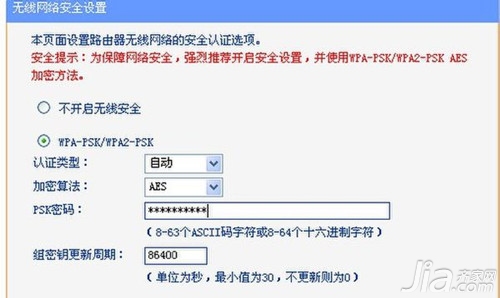
3、然後再打開“網路和共用中心”--“更改適配器設置”看看是不是多了一項, 若果有多出的這一項“Microsoft Virtual WiFi Miniport Adapter”, 那麼說明你前邊的設置是真確的。
4、開啟成功, 網路連接中會多出一個網卡為“Microsoft Virtual WiFi Miniport Adapter”的無線。 為方便起見, 將其重命名為虛擬WiFi。 若沒有, 只需更新無線網卡驅動就OK了。 設置Internet連接共用:在“網路連接”視窗中, 按右鍵已連接到Internet的網路連接, 選擇“屬性”→“共用”, 勾上“允許其他······連接(N)”並選擇“虛擬WiFi”。
5、確定之後, 提供共用的網卡圖示旁會出現“共用的”字樣, 表示“寬頻連線”已共用至“虛擬WiFi。
6、開啟無線網路:繼續在命令提示符中運行:netsh wlan start hostednetwork, 當然可以新建一個記事本檔複製:netsh wlan start hostednetwork然後另存為:啟動WIFI熱點.bat,
以上就是電腦設置wifi